电脑如何分享wifi给手机?
10
2025-03-18
笔记本电脑的无线网络连接是我们日常使用的重要手段,而当它突然搜索不到WiFi信号时,我们的正常使用也会受到极大的影响。在遇到笔记本搜索不到WiFi的情况下,我们应该如何解决呢?下面,本文将为大家15种实用的解决方法,帮助你迅速解决无线网络连接问题。
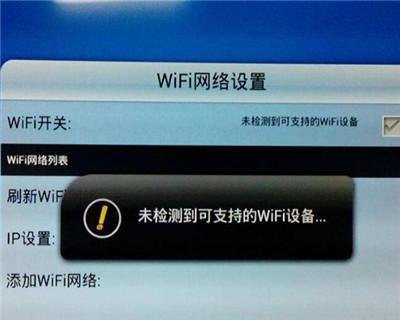
检查WiFi是否开启
第检查设备连接
第重启笔记本和路由器
第查看网络适配器是否可用
第检查无线网卡驱动程序
第禁用安全软件
第更改无线网络连接模式
第关闭自动连接功能
第修复网络组件
第更改网络DNS地址
第启用DHCP功能
第更新操作系统
第检查路由器设置
第更换无线网卡或路由器
第寻求专业帮助
1.检查WiFi是否开启:我们需要确保WiFi是否已经打开。如果笔记本的WiFi开关没有打开,就算是在WiFi信号范围内,笔记本也是搜索不到WiFi信号的。
2.检查设备连接:如果你确定笔记本的WiFi已经打开,那么就需要检查其他设备是否可以连接该无线网络。如果其他设备也无法连接该无线网络,那么问题可能出在路由器上。
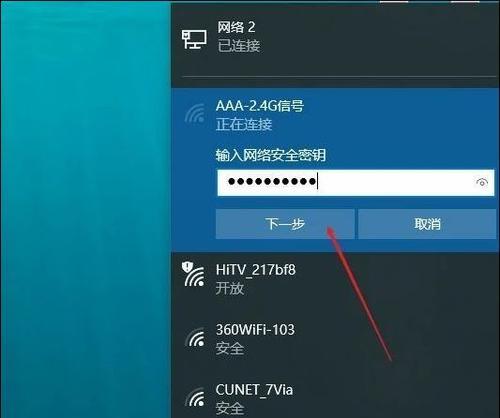
3.重启笔记本和路由器:如果WiFi开关已打开并且其他设备可以正常连接该无线网络,那么就需要尝试重启笔记本和路由器。有时候,网络故障可以通过简单的重启解决。
4.查看网络适配器是否可用:如果重启后仍然搜索不到WiFi信号,那么就需要检查笔记本的无线网卡是否可用。具体方法为:打开“控制面板”-“网络和共享中心”-“更改适配器设置”,检查无线网卡是否被禁用。
5.检查无线网卡驱动程序:如果无线网卡未被禁用,但仍然无法搜索到WiFi信号,那么就需要检查无线网卡驱动程序是否正常。可以通过“设备管理器”查看或重新安装无线网卡驱动程序。
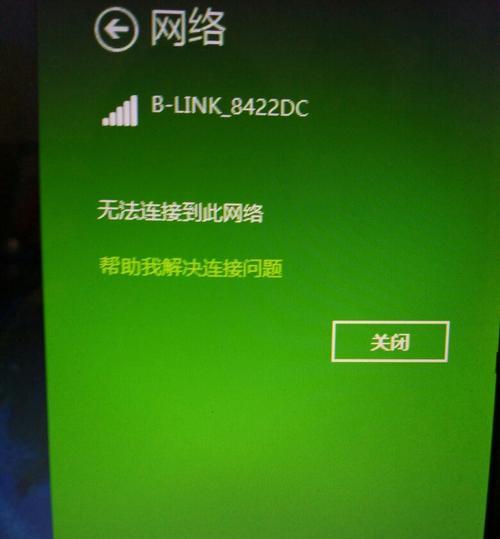
6.禁用安全软件:有时候,一些安全软件会对网络连接产生干扰,导致无法连接WiFi。可以尝试暂时禁用安全软件,然后重新连接WiFi看是否解决问题。
7.更改无线网络连接模式:如果笔记本无法搜索到特定的无线网络,那么可能是因为该无线网络的连接模式设置不正确。可以尝试更改连接模式,然后重新连接WiFi。
8.关闭自动连接功能:在搜索WiFi信号时,笔记本会自动连接之前连接过的无线网络。如果之前连接的网络不可用或信号较弱,那么就会影响搜索其他无线网络。可以尝试关闭自动连接功能,手动连接WiFi。
9.修复网络组件:如果网络组件出现故障,也会导致无法连接WiFi。可以通过运行网络故障排除程序进行修复。
10.更改网络DNS地址:如果DNS服务器设置不正确,也会导致无法连接WiFi。可以尝试更改DNS地址,然后重新连接WiFi。
11.启用DHCP功能:DHCP是一种自动分配IP地址的协议,如果该功能未启用,就无法分配IP地址从而无法连接WiFi。可以在网络适配器的TCP/IP属性中启用DHCP功能。
12.更新操作系统:如果以上方法都没有解决问题,那么就可能是操作系统出现了故障。可以尝试更新操作系统或重装操作系统。
13.检查路由器设置:如果无线网络搜索不到WiFi信号,也可能是路由器的设置问题。可以检查路由器设置是否正确或者重置路由器设置。
14.更换无线网卡或路由器:如果以上方法都没有解决问题,那么就需要更换无线网卡或路由器。
15.寻求专业帮助:如果你对电脑不是很熟悉,那么可以寻求专业人士的帮助。
以上是笔记本搜索不到WiFi的15种解决方法,希望能够对你有所帮助。在使用笔记本的无线网络连接时,我们还需要注意避免连接不安全的WiFi网络,保护个人信息的安全。
版权声明:本文内容由互联网用户自发贡献,该文观点仅代表作者本人。本站仅提供信息存储空间服务,不拥有所有权,不承担相关法律责任。如发现本站有涉嫌抄袭侵权/违法违规的内容, 请发送邮件至 3561739510@qq.com 举报,一经查实,本站将立刻删除。